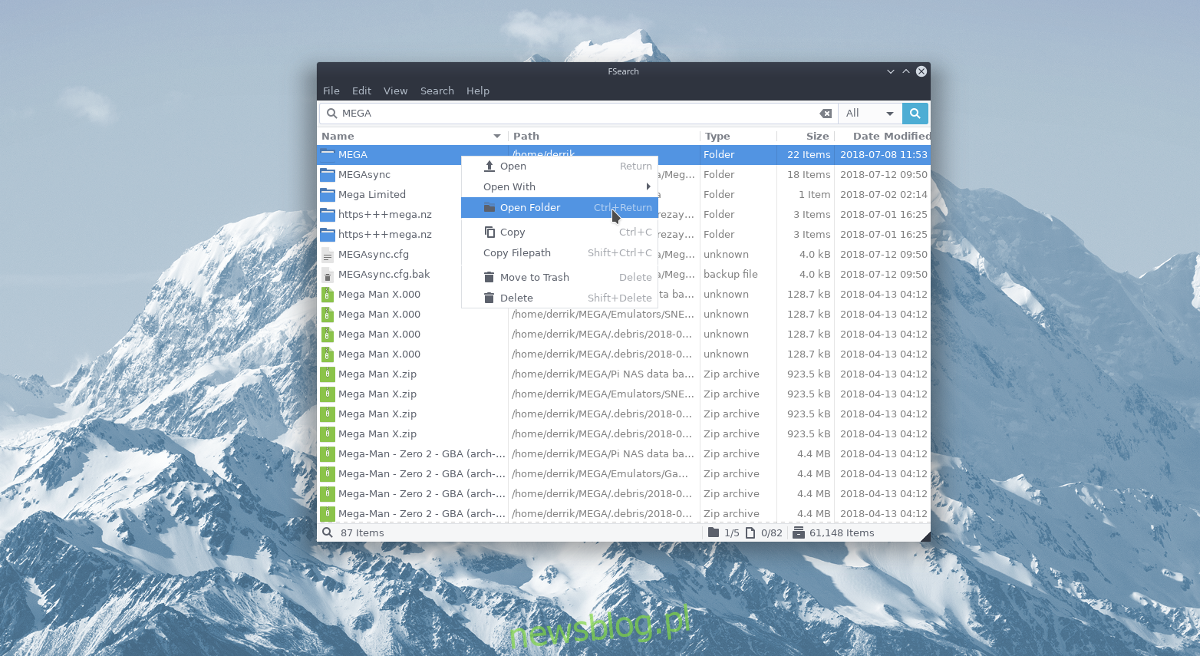W systemie Linux wiele menedżerów plików ma wbudowaną funkcję wyszukiwania. W większości wykonują swoją pracę. Jeśli jednak nie jesteś zadowolony z szybkości wyszukiwania w menedżerze plików, dobrym pomysłem może być sprawdzenie dedykowanej aplikacji do wyszukiwania. Przedstawiamy Fsearch: niesamowicie szybką aplikację, która pozwala użytkownikom tworzyć i utrzymywać własną bazę danych plików oraz wydajniej znajdować pliki w systemie Linux.
Uwaga: aby korzystać z Fsearch, musisz mieć Ubuntu, Debian, Arch Linux, Fedora, OpenSUSE lub możliwość kompilacji oprogramowania ze źródła.
Spis treści:
Ubuntu
Instalacja Fsearch na Ubuntu jest łatwa, ponieważ programista ma dostępny do użytku „codzienny program PPA”. Korzystanie z deweloperskiego PPA może okazać się niestabilne, ale alternatywą jest kompilowanie go ze źródeł (których wielu użytkowników Ubuntu nie jest fanami). Aby dodać programistę PPA, otwórz terminal i wprowadź następujące polecenie.
sudo add-apt-repository ppa:christian-boxdoerfer/fsearch-daily
Dodanie PPA jest pierwszym krokiem do uzyskania Fsearch na Ubuntu. Następnym krokiem jest aktualizacja apt, aby mógł zobaczyć nowe źródło oprogramowania. Aktualizowanie źródeł oprogramowania w systemie Ubuntu odbywa się za pomocą polecenia aktualizacji.
sudo apt update
Uruchomienie apt update odświeża wszystkie serwery, z których Ubuntu instaluje oprogramowanie, i wykrywa wszystkie ważne aktualizacje gotowe do instalacji. Zainstaluj nowe aktualizacje programu w Ubuntu za pomocą apt upgrade polecenie.
sudo apt upgrade -y
Dzięki aktualnemu Ubuntu instalacja Fsearch jest bezpieczna.
sudo apt install fsearch-y
Debian
Debian i Ubuntu mają podobną architekturę, co oznacza, że można uruchamiać pakiety Fsearch Ubuntu na dowolnym systemie Debian (z pewnym majsterkowaniem). Jednak biorąc pod uwagę, że Ubuntu jest znacznie dalej niż Ubuntu z wersjami programów, nie jest to gwarancja, że ta wersja programu będzie działać. Na szczęście użytkownikom Debiana dość łatwo jest zbudować Fsearch od podstaw.
Aby zbudować Fsearch na Debianie, najpierw zainstaluj wymagane pliki zależności:
sudo apt-get install git build-essential automake autoconf libtool pkg-config intltool autoconf-archive libpcre3-dev libglib2.0-dev libgtk-3-dev libxml2-utils
Następnie sklonuj kod źródłowy z Githuba za pomocą polecenia git.
git clone https://github.com/cboxdoerfer/fsearch.git cd fsearch
Korzystając z narzędzi do kompilacji, skompiluj i zainstaluj Fsearch na Debianie.
./autogen.sh ./configure make sudo make install
Arch Linux
Arch Linux nie ma natywnego pakietu Fsearch w repozytorium oprogramowania innej firmy, takim jak Debian, ale ma następną najlepszą rzecz: oficjalny pakiet AUR. Aby Fsearch działał na Arch przez AUR, wykonaj następujące kroki.
Najpierw użyj narzędzia do pakowania Pacman, aby zsynchronizować najnowszą wersję Git z systemem Arch.
sudo pacman -S git
Następnie sklonuj najnowszą wersję pakietu Fsearch AUR:
git clone https://aur.archlinux.org/fsearch-git.git
Za pomocą polecenia CD przejdź do nowo sklonowanego folderu fsearch-git.
cd fsearch-git
Na koniec wygeneruj pakiet Arch Linux Fsearch i zainstaluj go na swoim komputerze.
Uwaga: jeśli jakiekolwiek zależności nie zostaną zainstalowane podczas procesu generowania pakietu, musisz zainstalować je ręcznie. Znajdź zależności Fsearch tutaj.
makepkg -si
Fedora
Pierwszym krokiem do zainstalowania Fsearch w Fedorze jest zainstalowanie zależności kompilacji. W terminalu użyj menedżera pakietów DNF, aby zainstalować wszystko.
sudo dnf install automake autoconf intltool libtool autoconf-archive pkgconfig glib2-devel gtk3-devel git
Teraz, gdy zależności budowania Fsearch są spełnione, Fedora może poprawnie zbudować program. Aby zbudować, uruchom następujące polecenia:
git clone https://github.com/cboxdoerfer/fsearch.git cd fsearch ./autogen.sh ./configure make sudo make install
OpenSUSE
Dzięki usłudze kompilacji OpenSUSE aplikacja Fsearch jest dość łatwa do zainstalowania. Żeby zainstalować, przejdź do strony pobierania, wybierz „pokaż pakiety społeczności” i wybierz „1 Kliknij Instaluj”, aby uruchomić go w swoim systemie.
Konfigurowanie Fsearch
Zanim Fsearch będzie mógł znaleźć pliki na komputerze z systemem Linux, musi zbudować bazę danych. Aby zbudować bazę danych, otwórz program i kliknij „Edytuj”. W menu „Edycja” wybierz przycisk „Preferencje”, aby wyświetlić obszar konfiguracji aplikacji.
W ustawieniach konfiguracyjnych kliknij zakładkę „Baza danych”. Zaznacz pole „Aktualizuj bazę danych przy starcie”, aby automatycznie aktualizować bazę danych. Następnie wybierz „Dodaj”, aby dodać nową lokalizację do aplikacji.
W przeglądarce plików dodaj / home /, ponieważ jest to główny katalog, w którym znajdują się twoje pliki.
Chcesz dodać więcej lokalizacji do bazy danych Fsearch? Wróć do zakładki „Baza danych” i kliknij przycisk „Dodaj”, aby dodać lokalizacje.
Kliknij „Plik”, a następnie „Aktualizuj bazę danych”, aby zakończyć proces instalacji.
Korzystanie z Fsearch
Aplikacja Fsearch jest niesamowicie szybka i łatwa w użyciu do znajdowania prawie każdego typu pliku. Wyszukiwanie jest bardzo proste i nie wymaga dodatkowego klikania. Aby coś znaleźć, zacznij wpisywać kilka pierwszych liter, a Fsearch niemal natychmiast wydrukuje listę wyników wyszukiwania.

Aby uzyskać dostęp do pliku lub folderu w wynikach wyszukiwania, kliknij go prawym przyciskiem myszy w wynikach wyszukiwania i przywołaj menu prawym przyciskiem myszy. W menu wyświetlanym po kliknięciu prawym przyciskiem myszy wybierz opcję „otwórz”, aby wyświetlić ją w menedżerze plików. Alternatywnie wybierz „otwórz za pomocą”, aby otworzyć element w określonym programie.
Ścieżki plików
Jedną z przydatnych funkcji Fsearch jest możliwość szybkiego skopiowania ścieżki do pliku lub folderu do schowka. Wyszukiwanie jest tym bardziej przydatne, jeśli można szybko znaleźć plik i zachować jego lokalizację. Podobnie jak większość akcji, opcja „kopiuj ścieżkę pliku” znajduje się w menu wyświetlanym po kliknięciu prawym przyciskiem myszy.
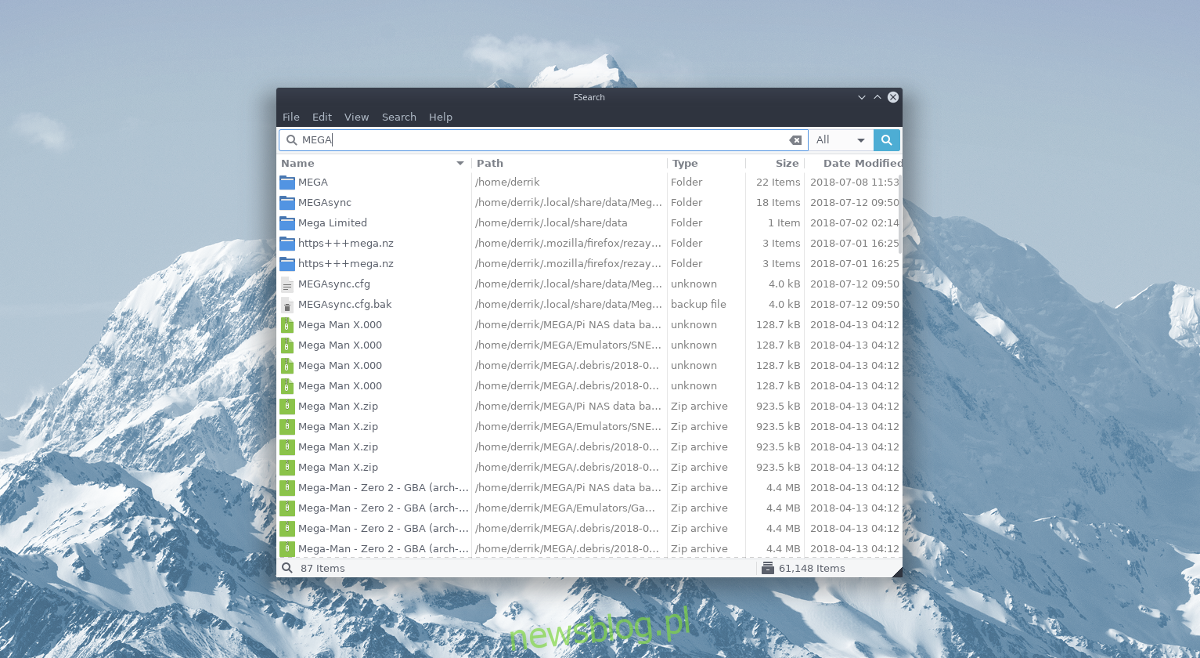
Podświetl plik / folder i kliknij prawym przyciskiem myszy. W menu prawym przyciskiem myszy wybierz opcję „Kopiuj ścieżkę pliku”.
Usuwanie
Często szukamy rzeczy, aby je usunąć. O dziwo, aplikacja Fsearch może usuwać pliki bezpośrednio z wyników wyszukiwania!
Aby usunąć plik z komputera z systemem Linux za pomocą narzędzia Fsearch, kliknij go prawym przyciskiem myszy i wybierz opcję „Usuń”. Możesz też przenieść plik do kosza, klikając „Przenieś do kosza”.